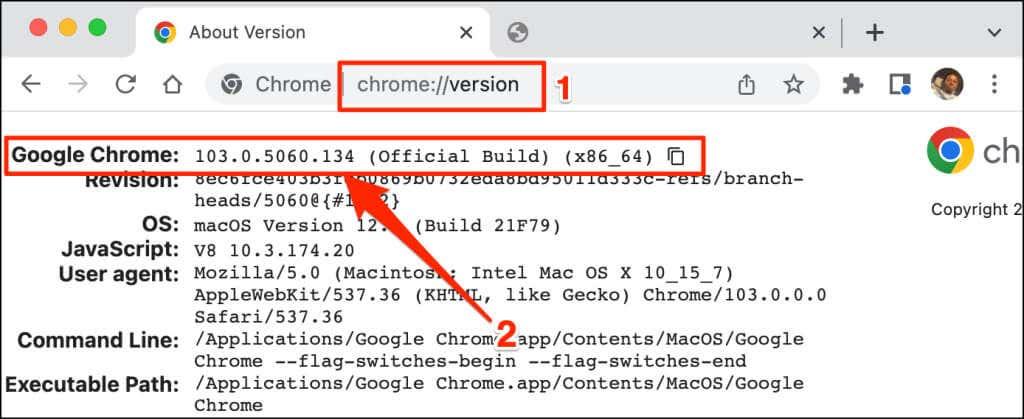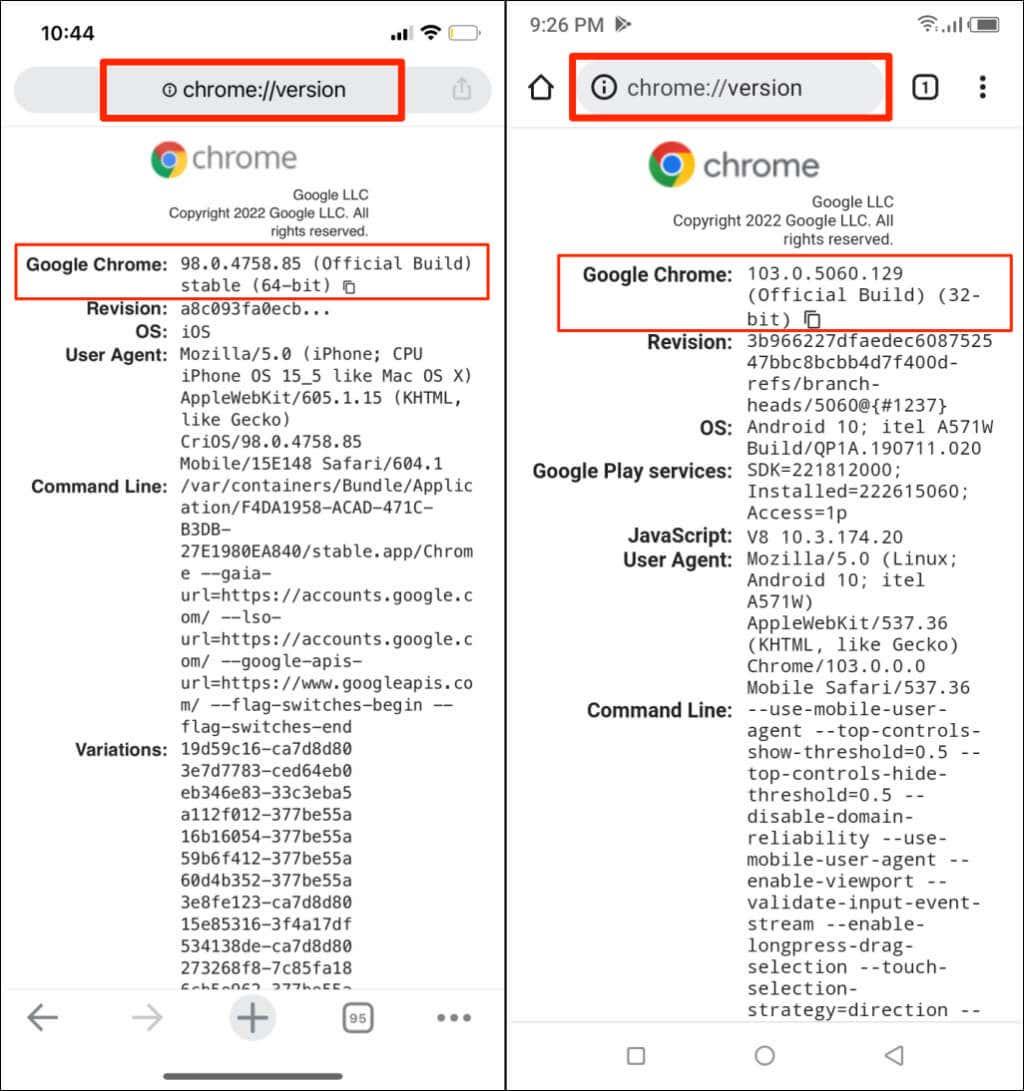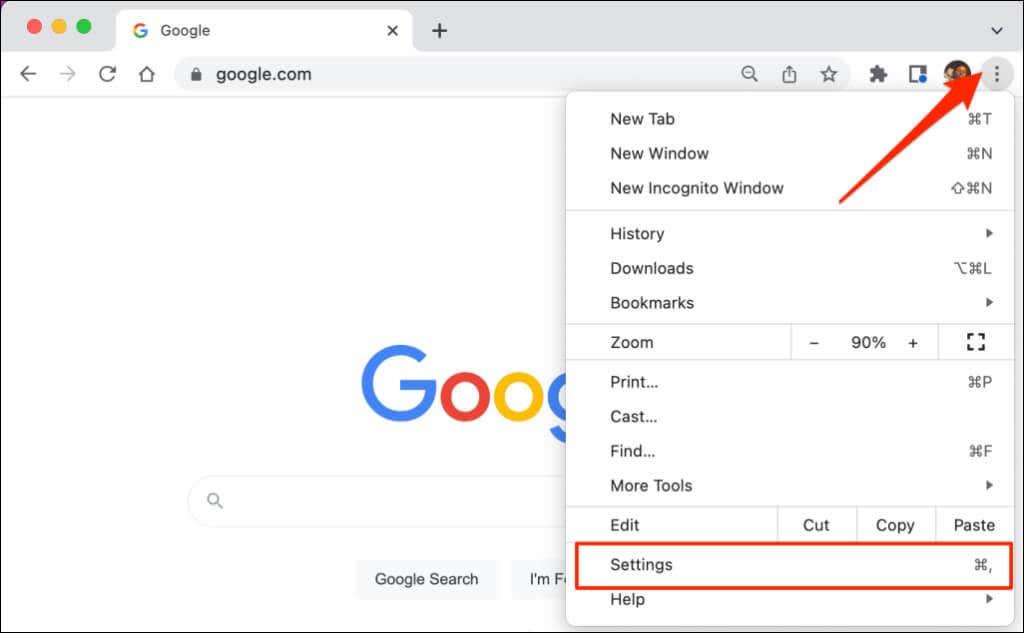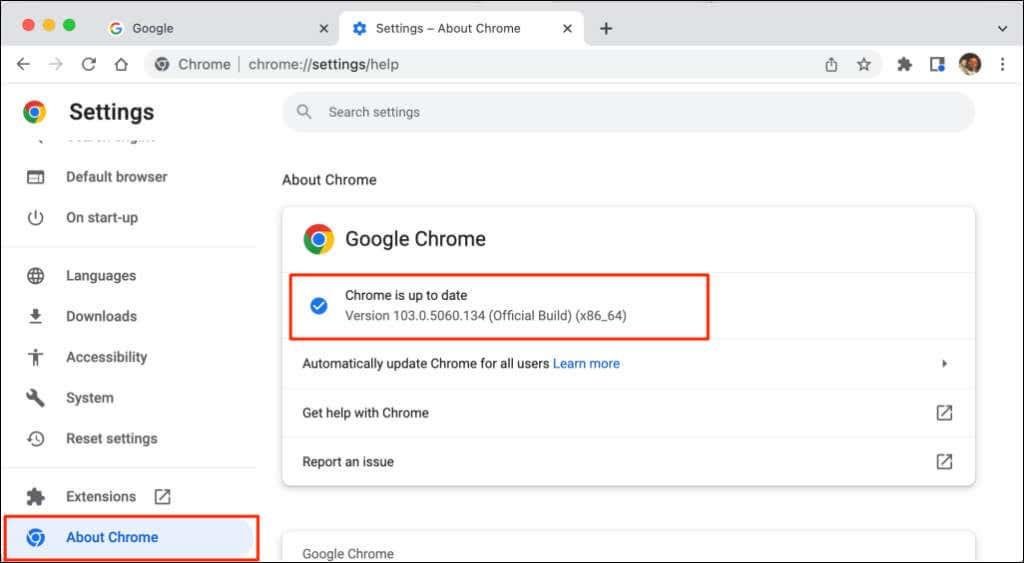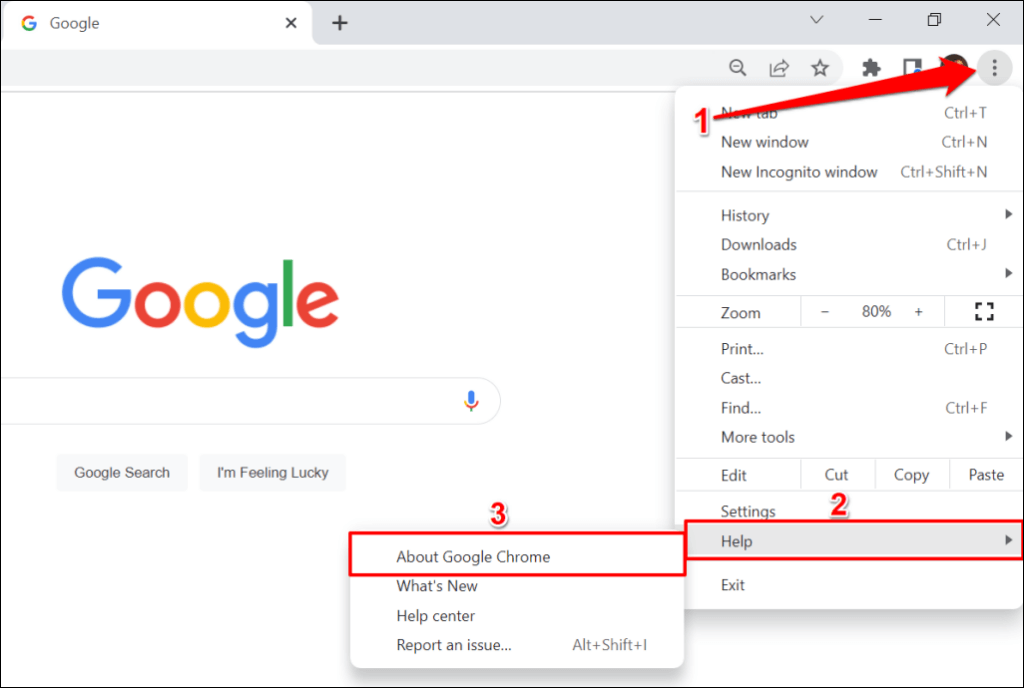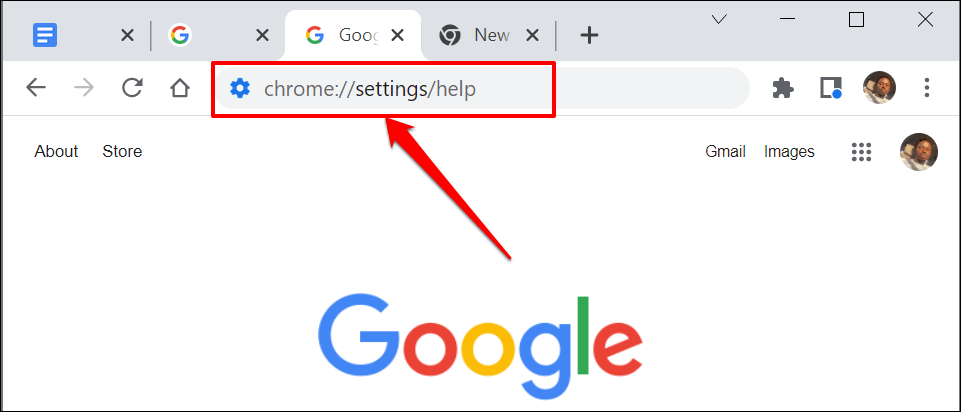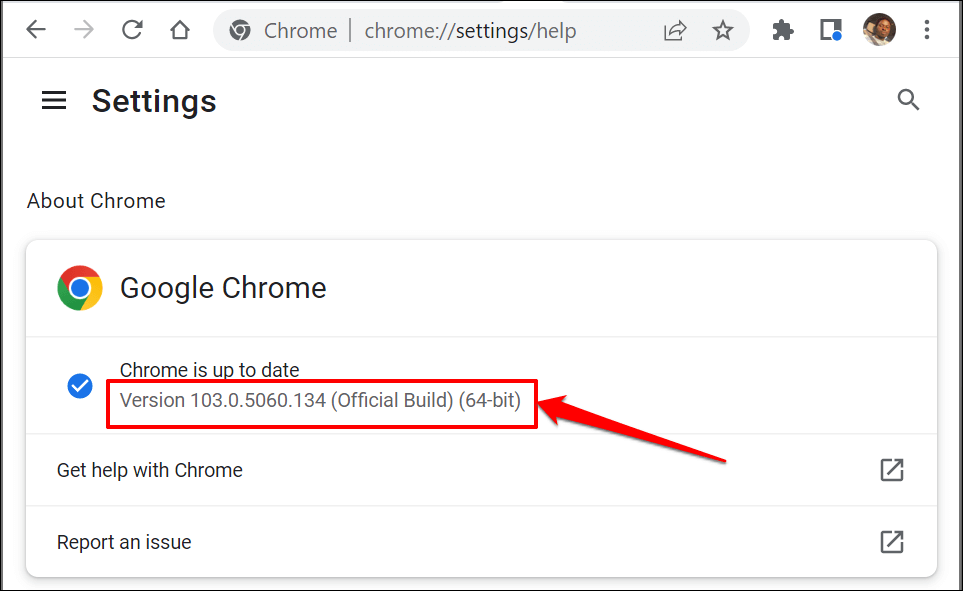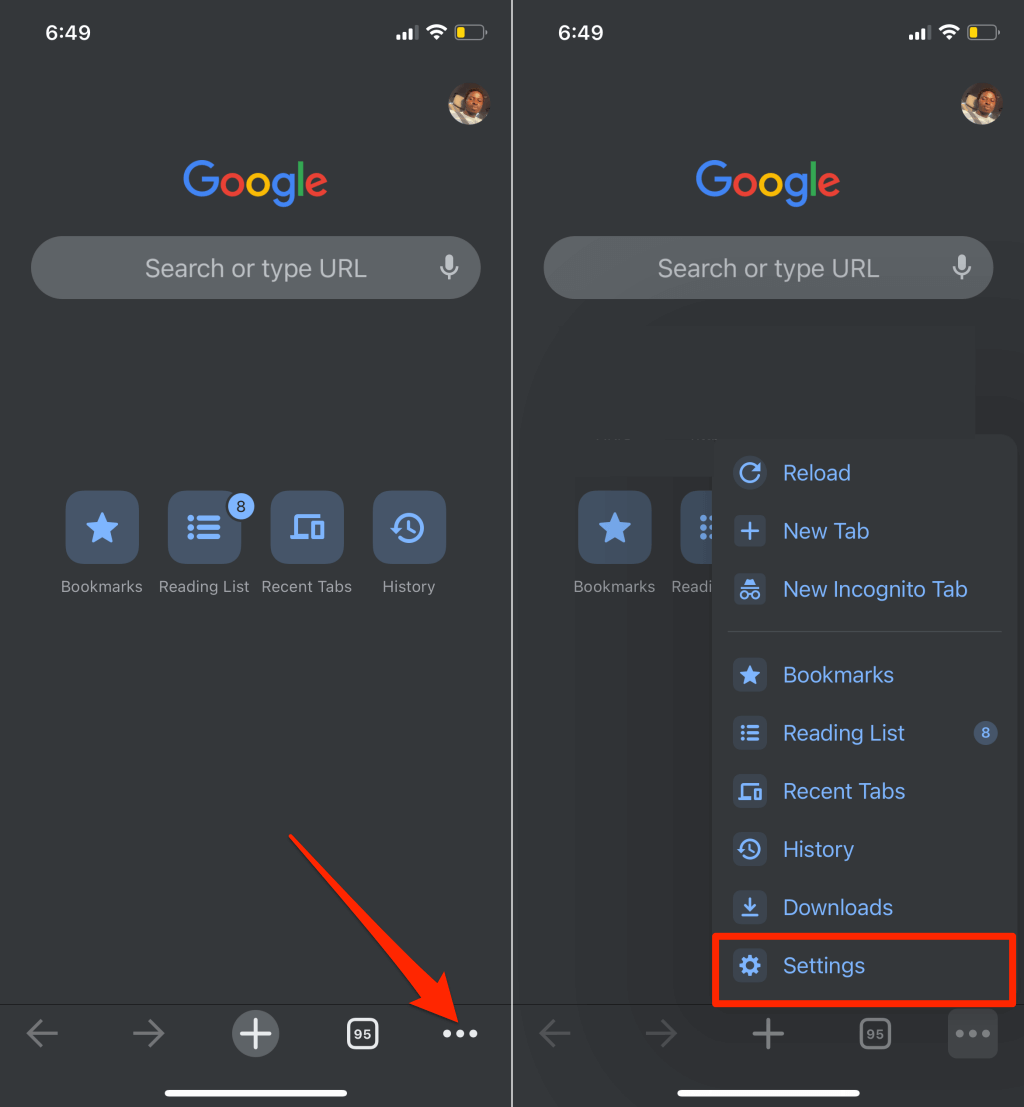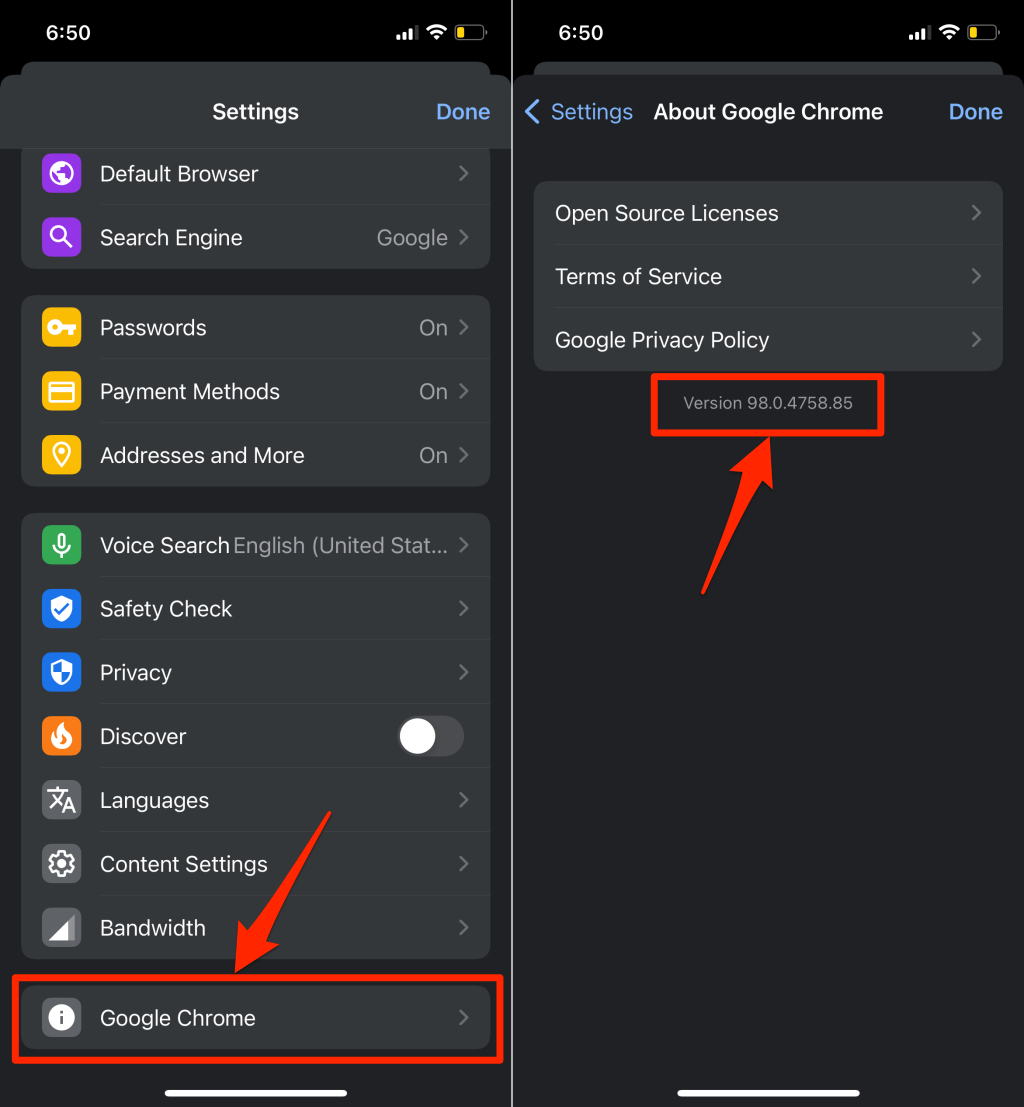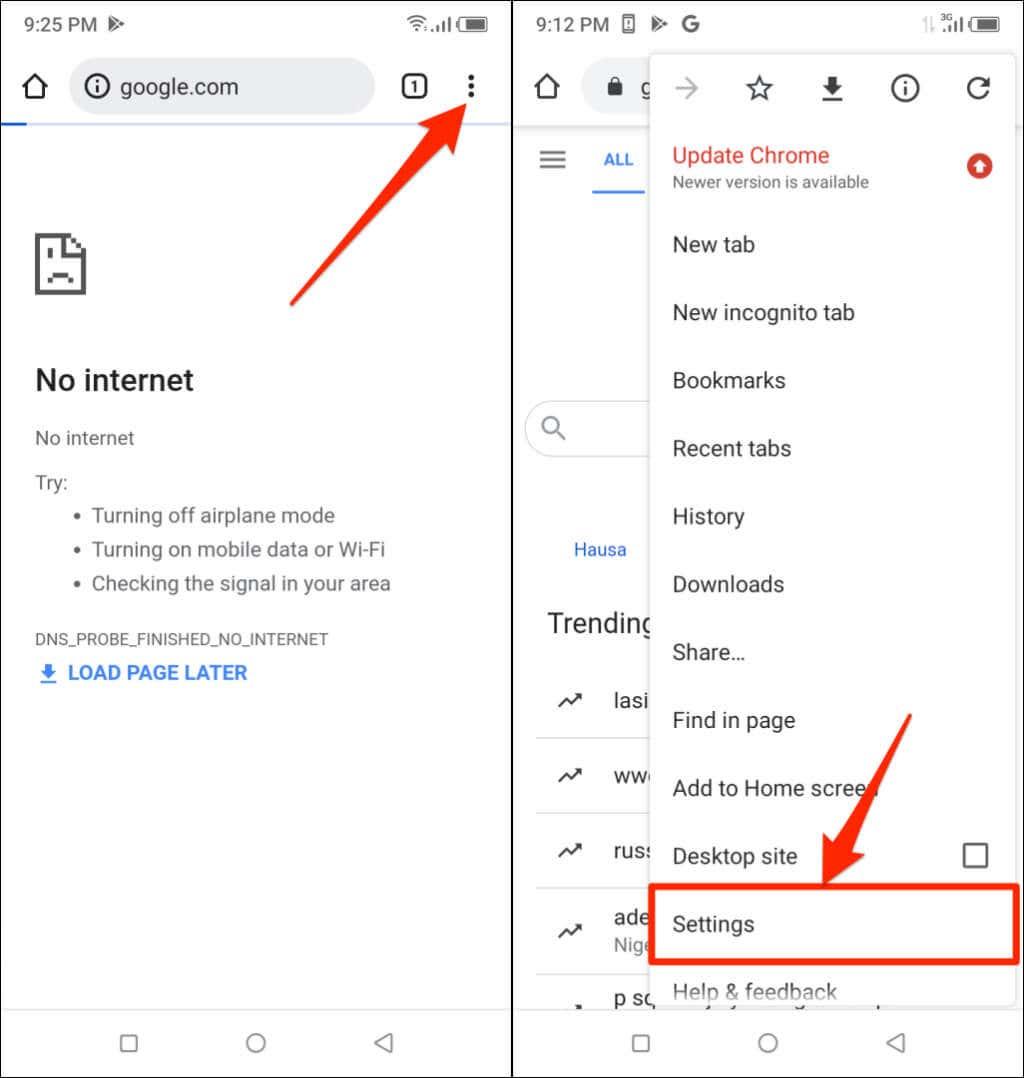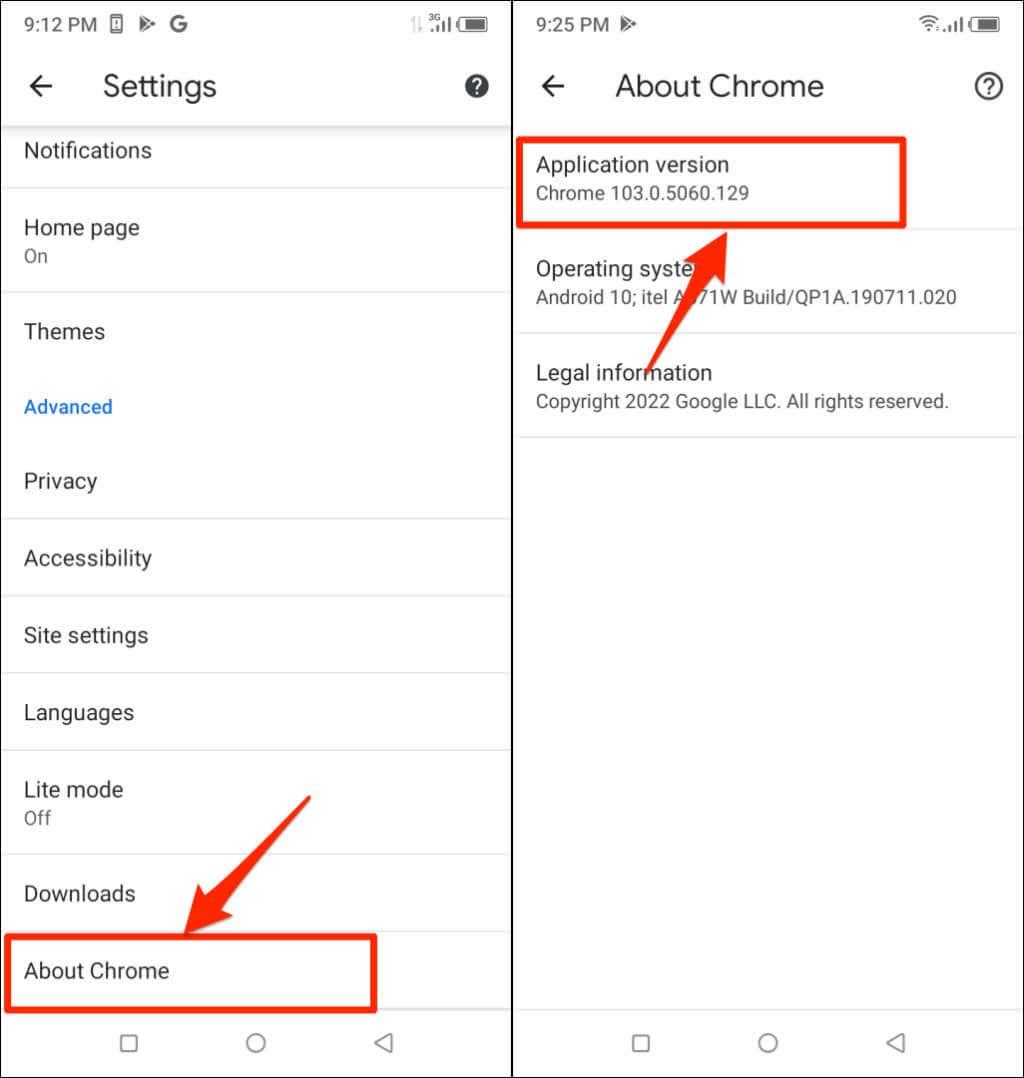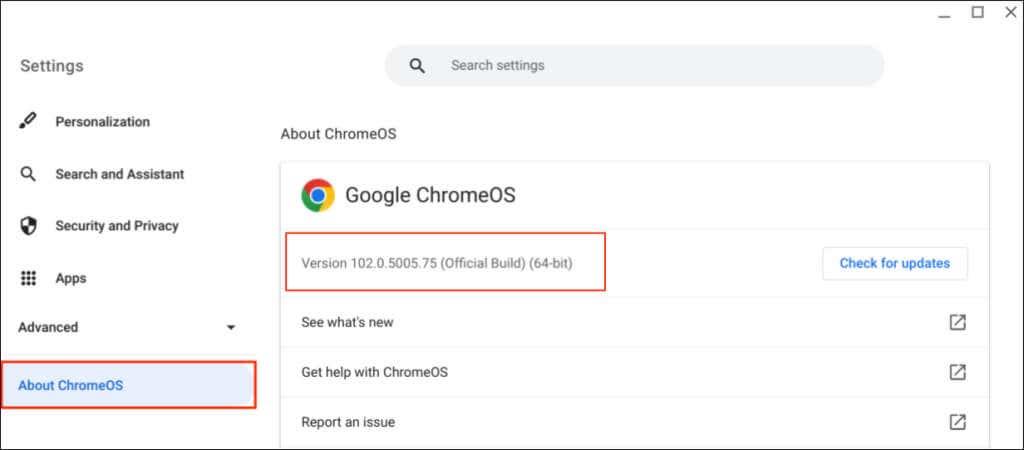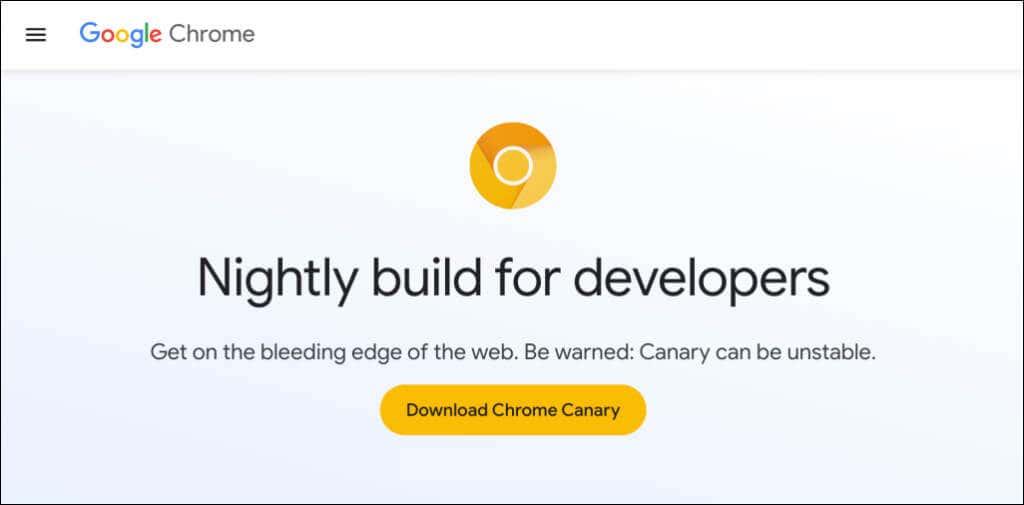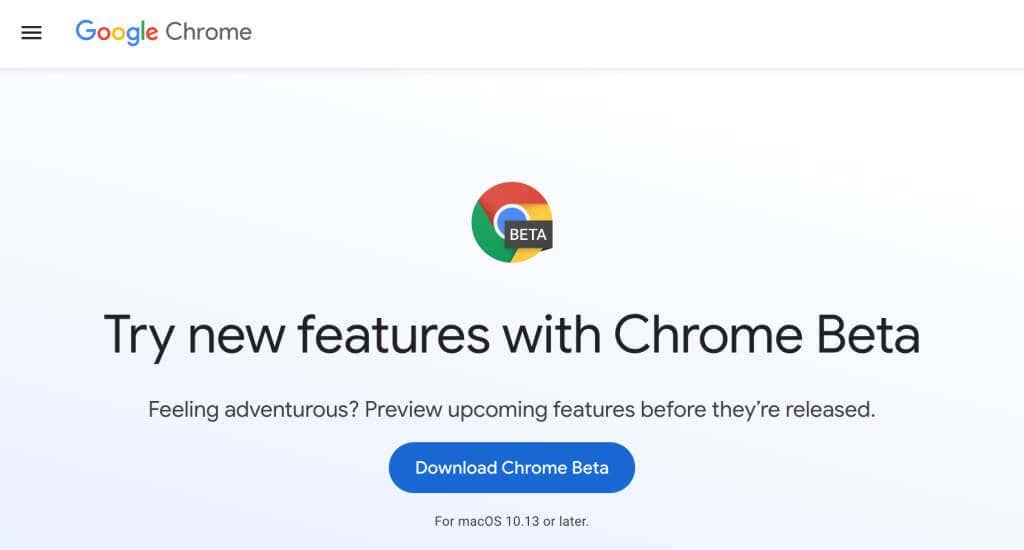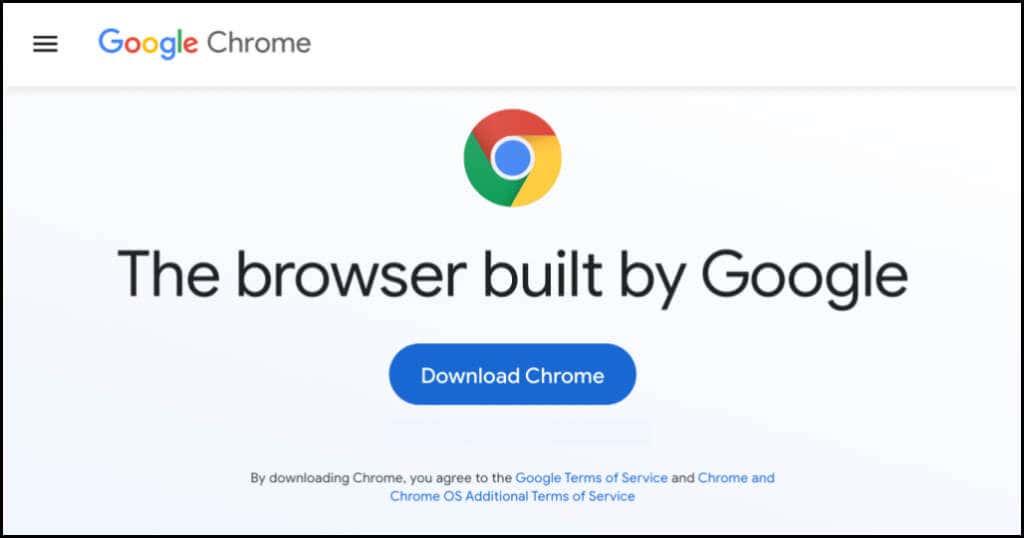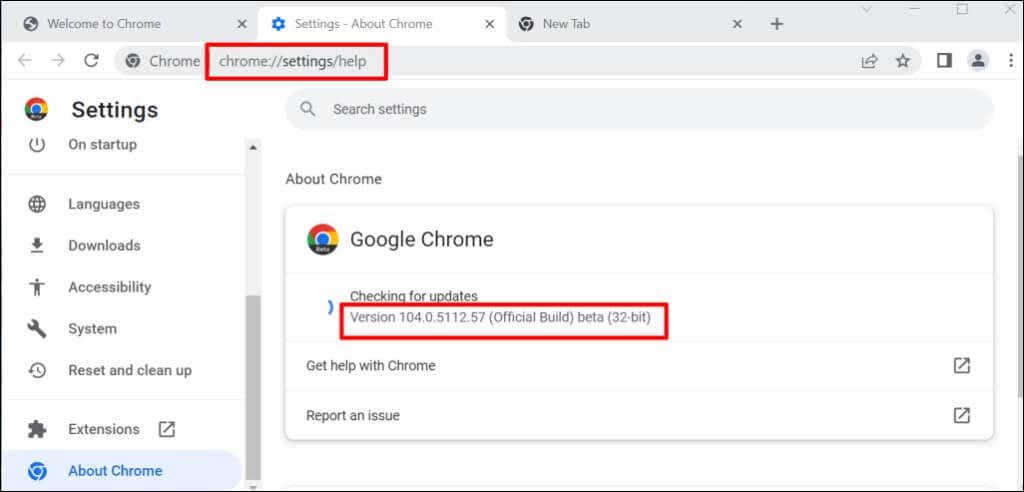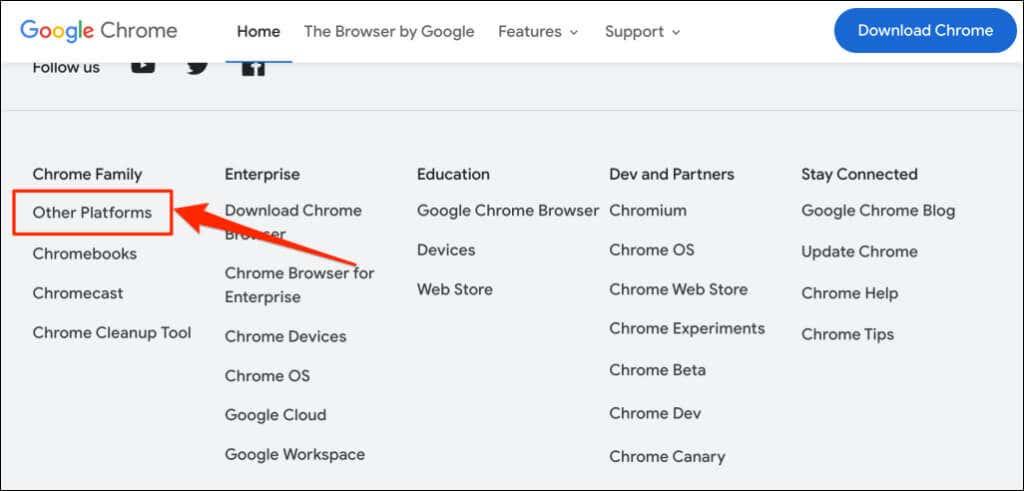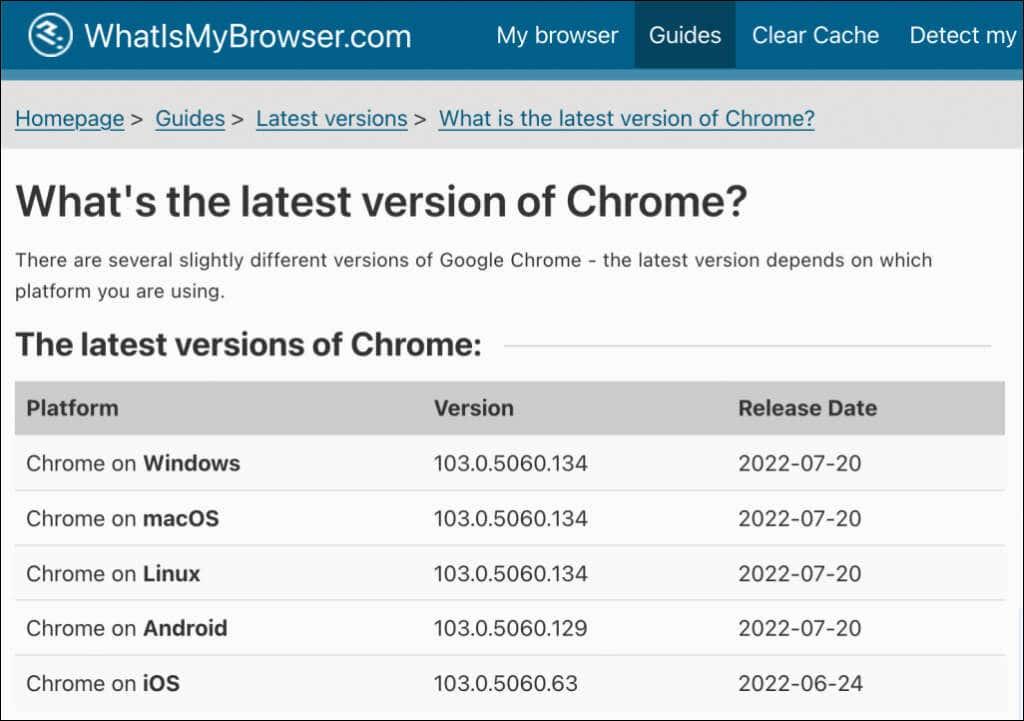A Google 2-3 hetente szállít kisebb frissítéseket a Chrome „stabil” verziójához, míg a nagyobb frissítésekre 4-6 hetente kerül sor. A kisebb frissítések vagy pontkiadások általában biztonsági frissítéseket és hibajavításokat kínálnak. Másrészt a főbb kiadások gyakran új funkciókat tartalmaznak.
A Google Chrome minden eszközön automatikusan telepíti a háttérben a kisebb és nagyobb frissítéseket egyaránt. Vannak azonban olyan esetek, amikor a Google Chrome hibásan működik, és a böngésző nem frissül automatikusan . Ha okkal feltételezi, hogy a böngésző nem naprakész, megmutatjuk, hogyan ellenőrizheti, melyik Chrome-verziót használja.

Használja a „chrome://version” parancsikont
Nyissa meg a Google Chrome-ot Windows, macOS vagy Linux rendszerű számítógépén, és írja be a chrome://version címet a címsorba. Ellenőrizze a böngésző verzióját a „Google Chrome” sorban az oldal tetején.
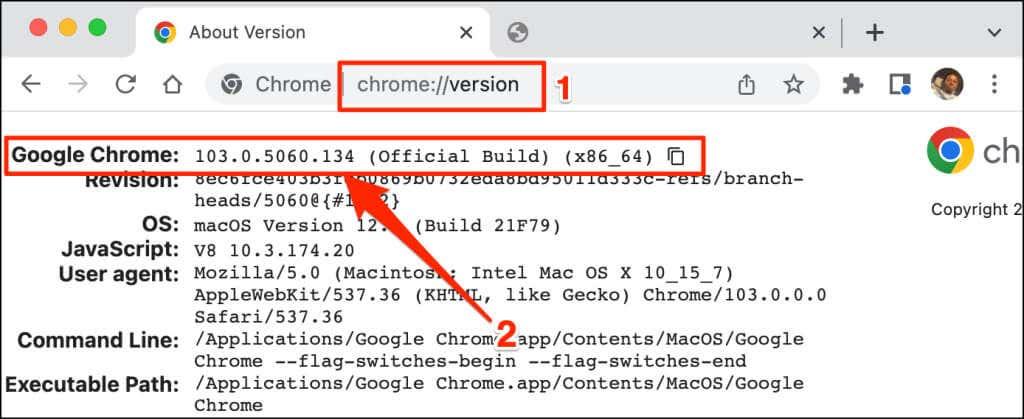
Ez a technika a Google Chrome böngésző mobil buildjein is működik. Nyissa meg a Chrome-ot Android- vagy iOS-eszközén, és írja be a chrome://version -t a címsorba. A Google Chrome sorában ellenőrizze a böngésző verzióját vagy buildszámát.
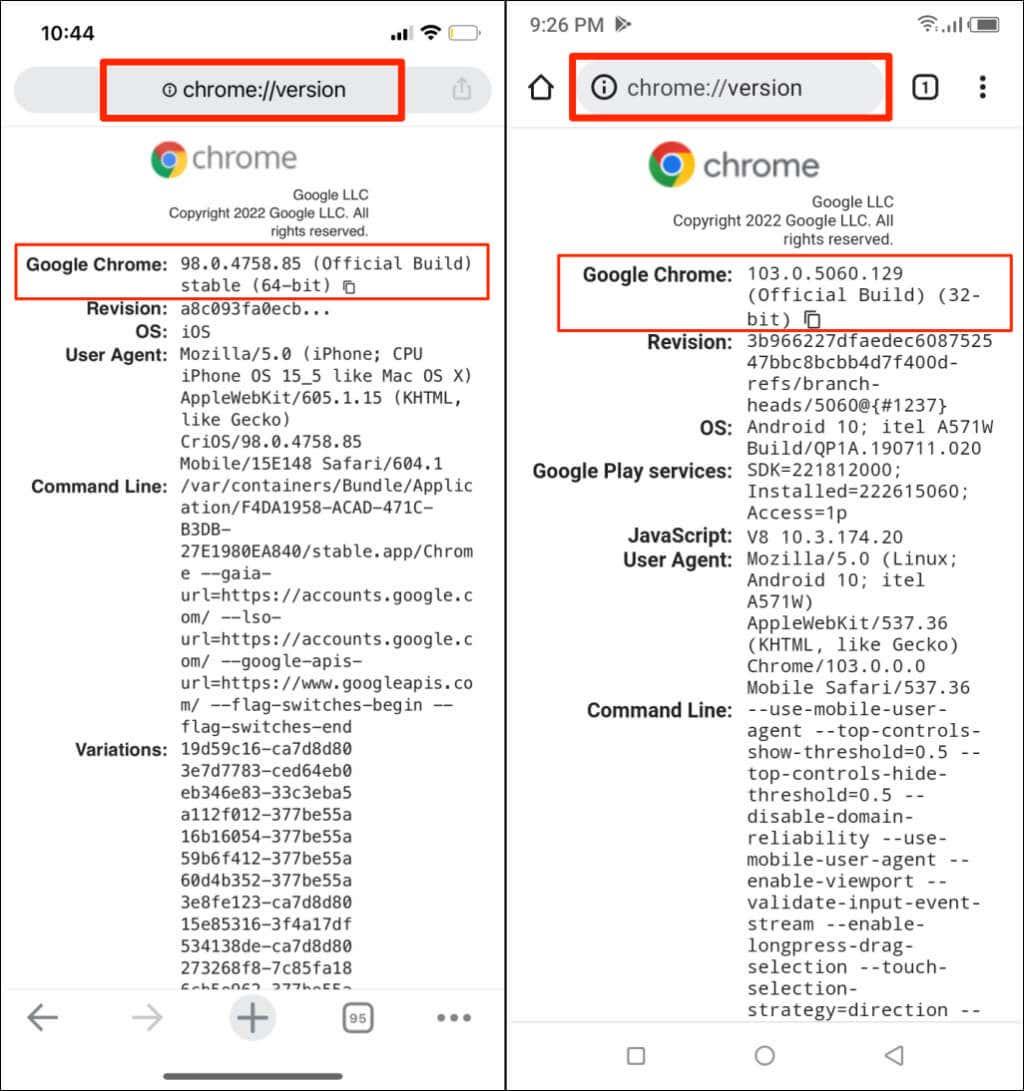
Ellenőrizze a Chrome verzióját a Beállítások menüben
A Chrome beállítási menüjében is megkeresheti böngészője verzióját.
Ellenőrizze a Chrome verzióját a macOS rendszerben
Ha a Chrome-ot Mac számítógépen használja, a következőképpen ellenőrizheti a böngésző verzióját a beállítások menüben.
- Indítsa el a Chrome-ot, koppintson a Továbbiak ikonra a jobb felső sarokban, és válassza a Beállítások lehetőséget . Alternatív megoldásként nyomja meg a Command + vesszőt ( , ) a billentyűzeten a gyorsabb eléréshez.
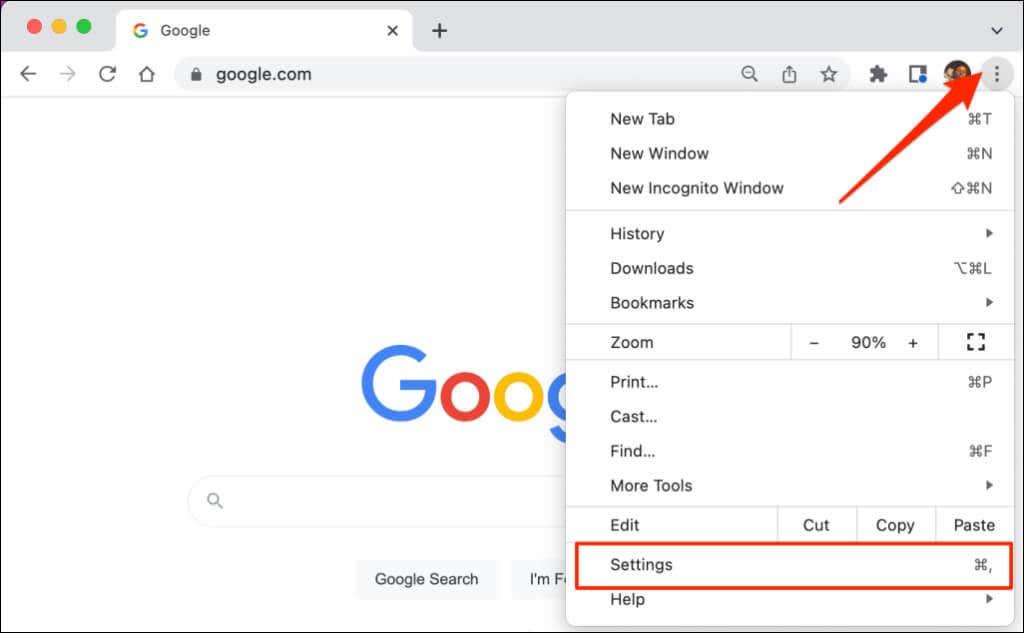
- Válassza az A Chrome névjegye lehetőséget az oldalsó menüben, és ellenőrizze a böngésző verzióját a „Google Chrome” fejléc alatt.
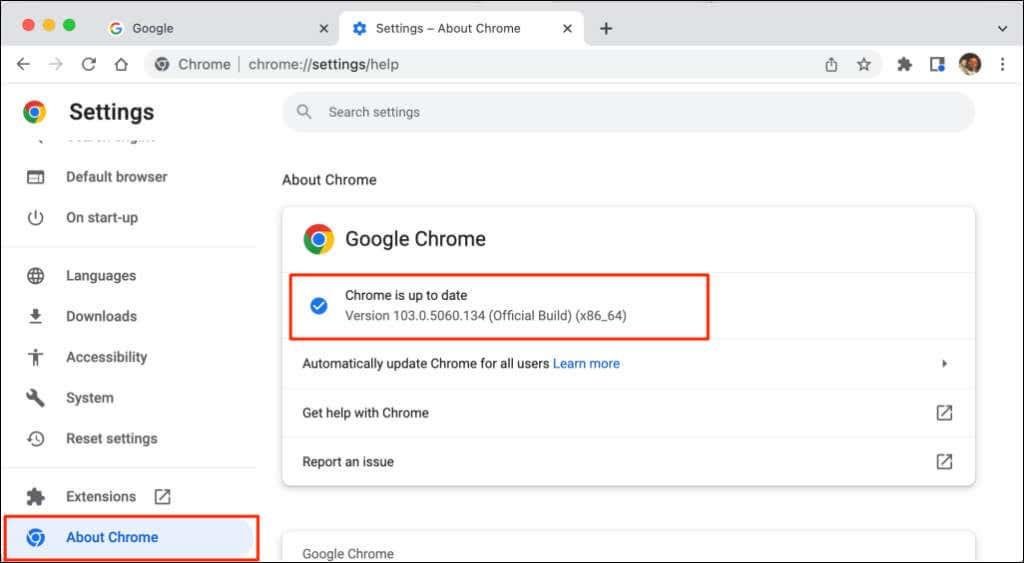
„A Chrome naprakész” üzenet jelenik meg a képernyőn, ha a Chrome legújabb verzióját használja. Néha előfordulhat, hogy újra kell indítania a Chrome-ot a függőben lévő frissítések telepítéséhez. A Chrome és más webböngészők – Mozilla Firefox, Apple Safari stb. – frissítésével kapcsolatos további információkért tekintse meg a webböngészők frissítéséről szóló oktatóanyagunkat .
Ellenőrizze a Chrome-verziót a Windows rendszerben
Nyissa meg a Chrome böngészőt a számítógépén, és kövesse az alábbi lépéseket.
- Koppintson a Továbbiak ikonra (három függőleges pont) a böngésző jobb felső sarkában.
- Válassza a Súgó lehetőséget , majd a Chrome névjegye lehetőséget .
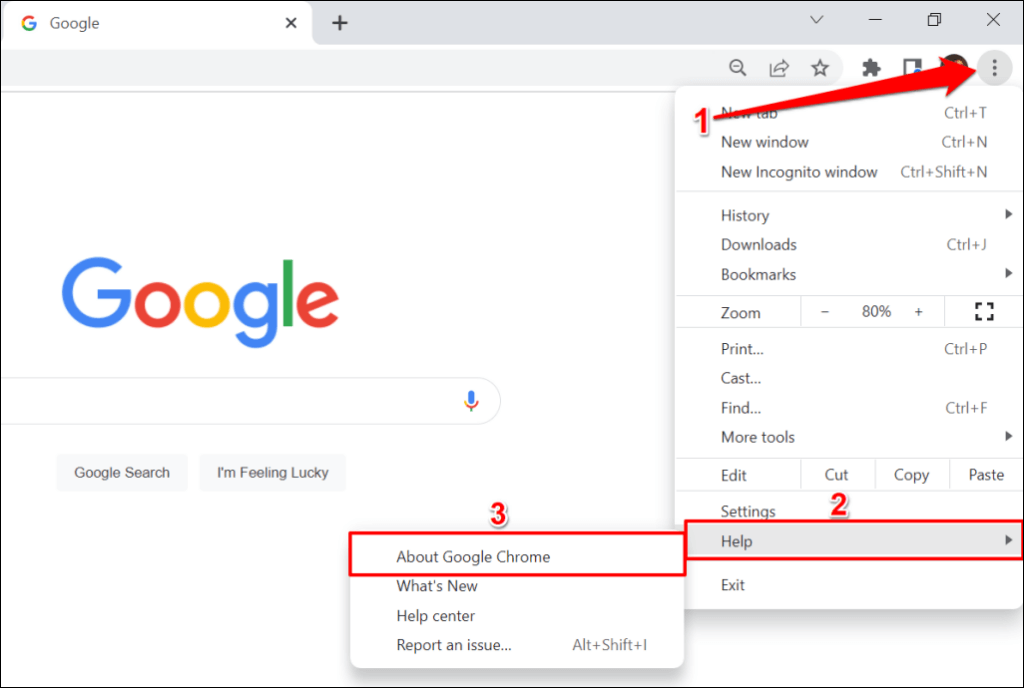
Másik megoldásként illessze be a chrome://settings/help címet a Chrome címsorába, és nyomja meg az Enter billentyűt a billentyűzeten.
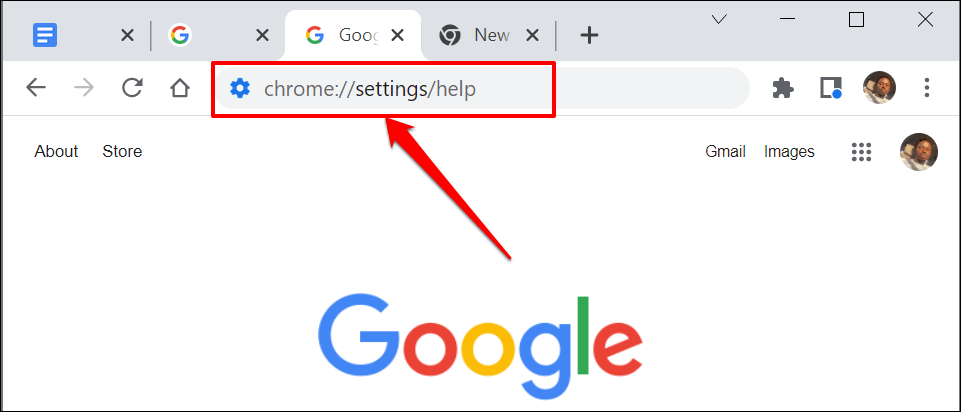
- A böngésző verziószáma az „A Chrome-ról” részben található.
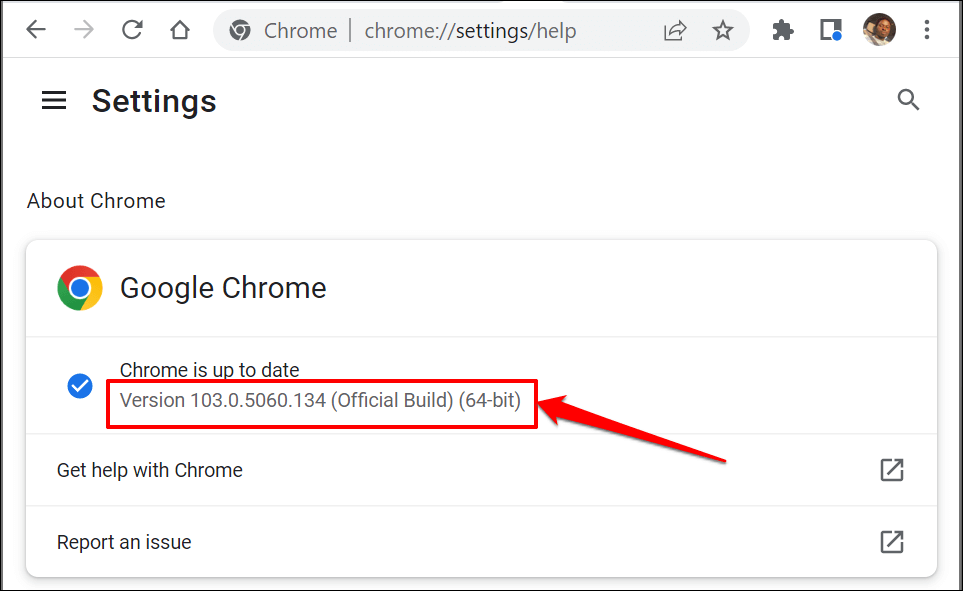
Ellenőrizze a Chrome verzióját iOS-eszközökön
Kövesse az alábbi lépéseket az iPhone vagy iPad készülékére telepített Google Chrome böngészőverzió ellenőrzéséhez.
- Nyissa meg a Chrome-ot, koppintson a Továbbiak ikonra a jobb alsó sarokban, és válassza a Beállítások lehetőséget .
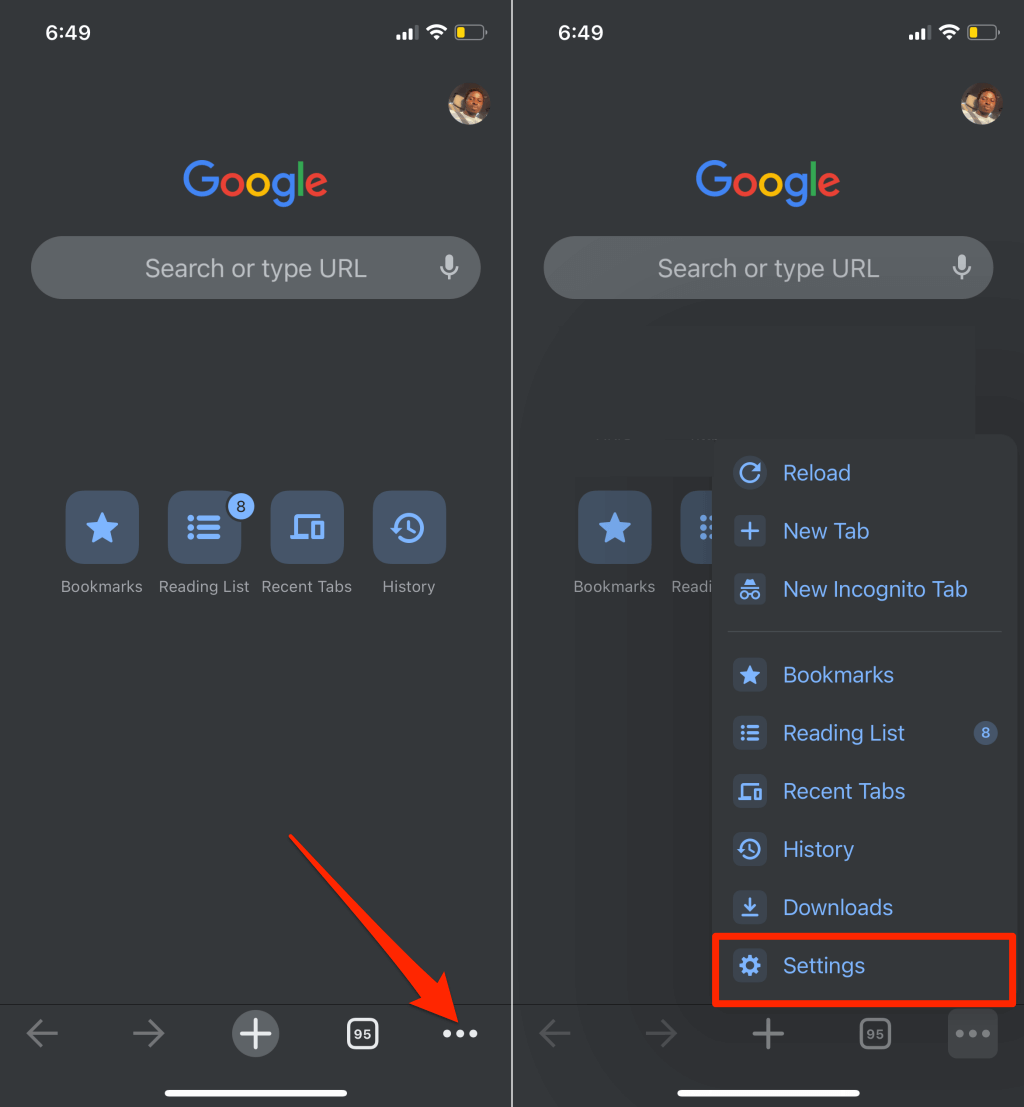
- Válassza a Google Chrome lehetőséget a Beállítások menü alján. Ellenőrizze a böngésző verzióját a Google Chrome névjegye” oldalon.
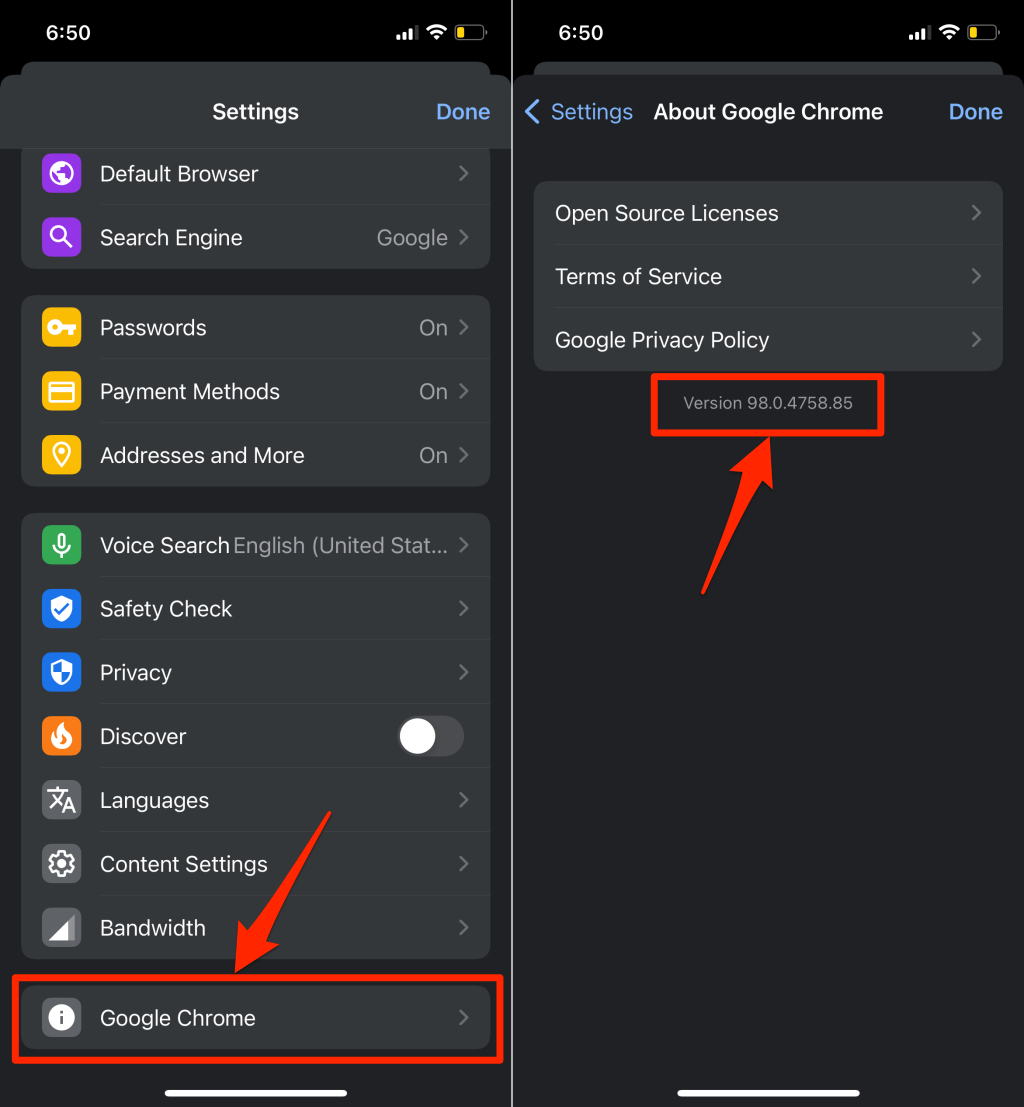
Ellenőrizze a Chrome Android-verzióját
Kövesse az alábbi lépéseket az Android-eszközére telepített Google Chrome aktuális verziójának ellenőrzéséhez.
- Nyissa meg a Chrome-ot, koppintson a Továbbiak ikonra a jobb felső sarokban, és válassza a Beállítások lehetőséget .
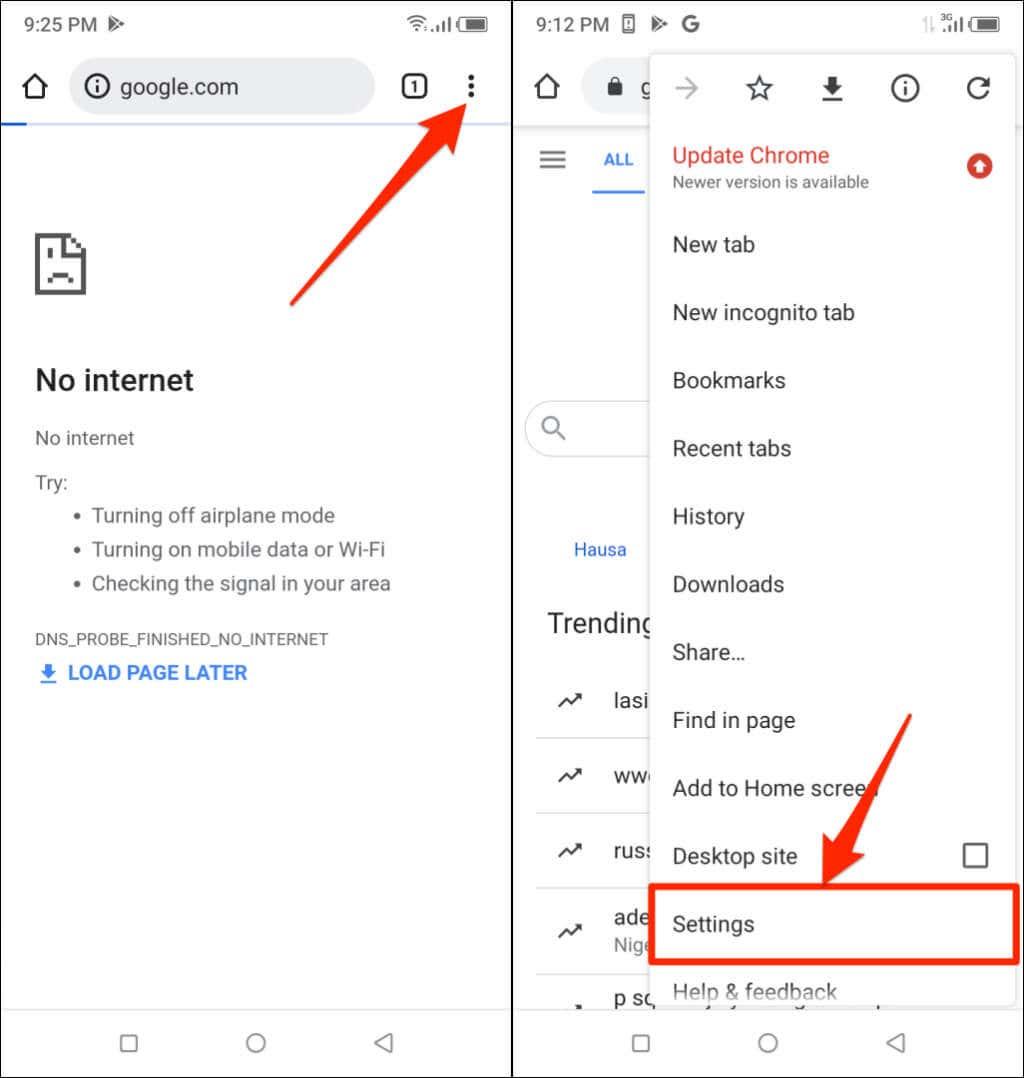
- Koppintson A Chrome névjegye elemre .
- A Chrome webböngésző verziójának megtekintéséhez ellenőrizze az Alkalmazás verziója sort.
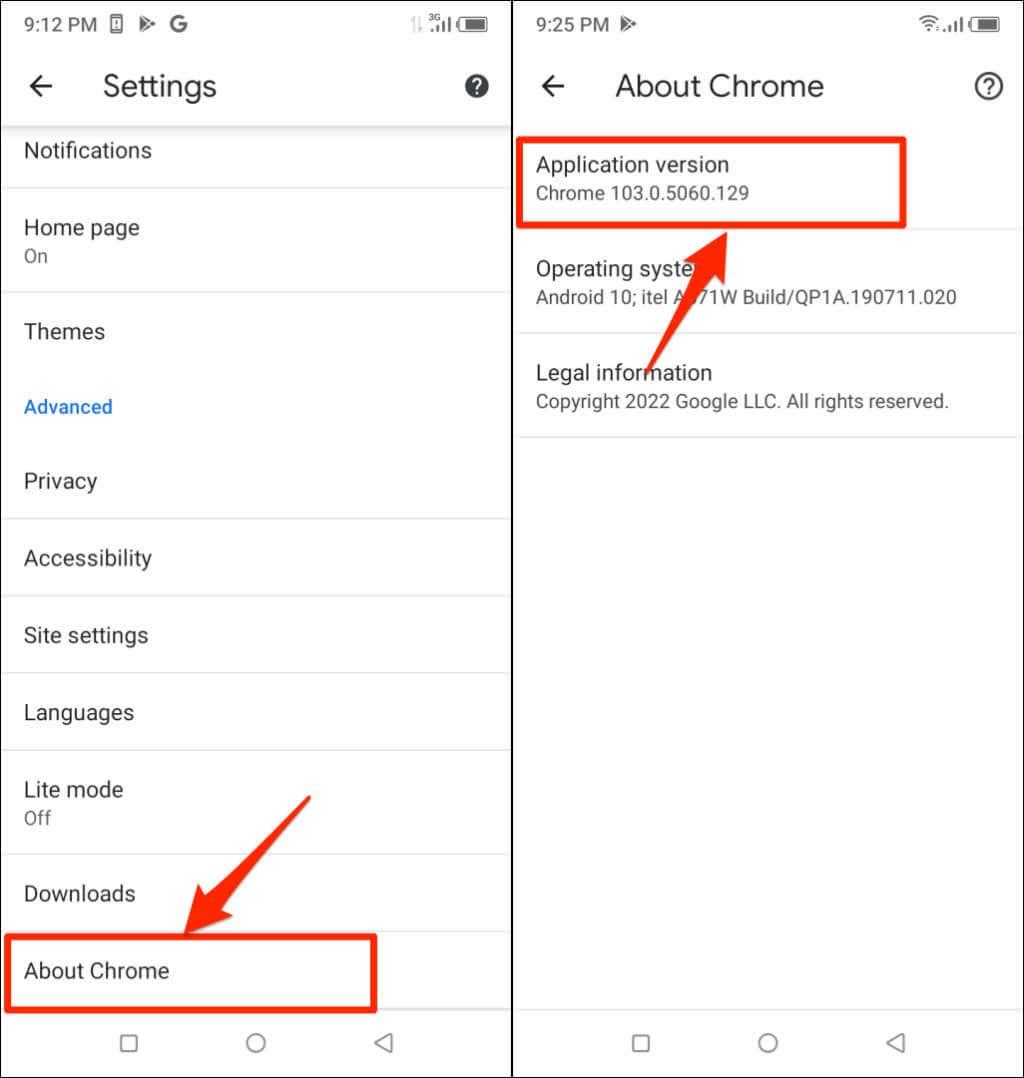
Hogyan töltsd le a Chrome-verziót a Chromebookon
A Chromebookok a Chrome operációs rendszeren alapulnak. Ha Chromebookot használ, a Beállítások menüben ellenőrizheti az eszköz Chrome-verzióját.
Nyissa meg Chromebookja Beállítások alkalmazását, és bontsa ki a „Speciális” legördülő részt az oldalsávon. Válassza a ChromeOS névjegye lehetőséget, ha meg szeretné tekinteni, hogy a Chrome operációs rendszer melyik verziója használja a Chromebookot.
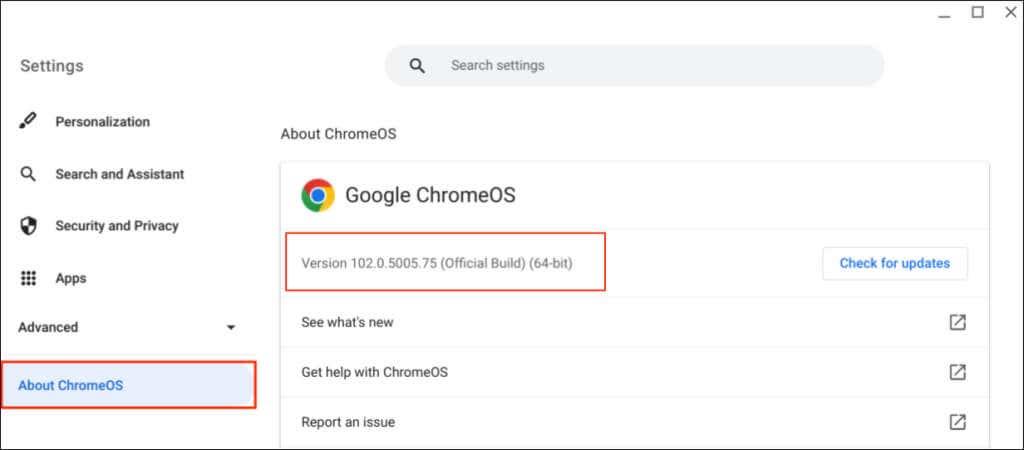
Chrome fejlesztési/kiadási csatornái
A Google a Chrome böngésző összes verzióját cseppenként bocsátja ki, a fejlesztési szakasztól függően. A Chrome-nak négy kiadási csatornája van : Canary, Dev, Beta és Stable.
Chrome Canary Channel
Ez a csatorna a Google Chrome fejlesztési szakaszának élén áll. A Google a Chrome „vérző szélének” nevezi. A Canary buildek fejlesztés alatt állnak, és naponta jelennek meg az új verziók.
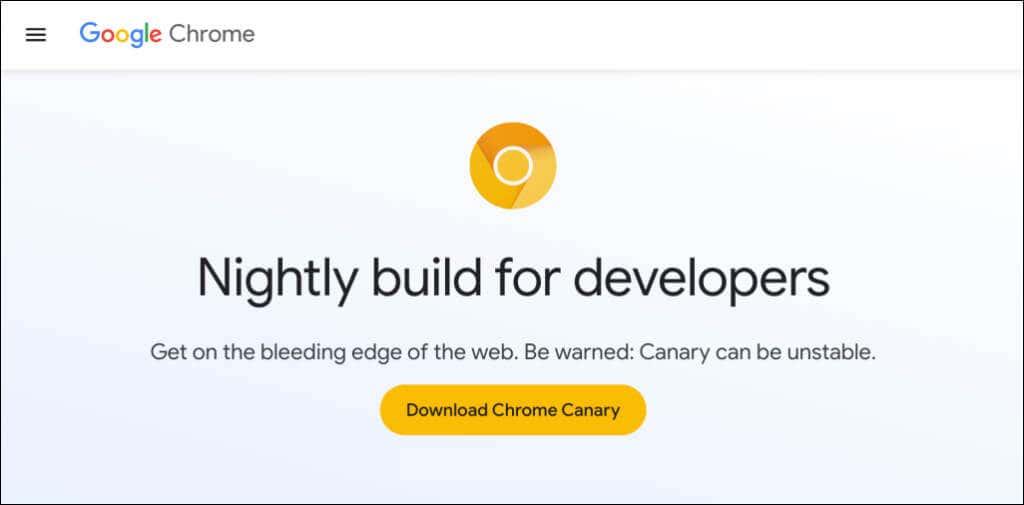
A Canary csatorna a még fejlesztés alatt álló új funkciók első tesztelési terepe. Ha a Google új funkciót vezetne be a Chrome-ban, a vállalat először a Canary buildbe helyezi a funkciót tesztelés és megfigyelés céljából.
A Chrome Canary csatornája a böngésző leginstabilabb felépítése. A Chrome Canary buildjét a stabil verzió mellett futtathatja eszközén. Azonban nem javasoljuk a Chrome Canary telepítését, hacsak nem kérik – különösen az elsődleges számítógépén.
Chrome Dev Channel
A Google hetente egyszer vagy kétszer frissíti a fejlesztői csatornát. A fejlesztők gyakran használják ezt a buildet, hogy 9–12 hetes előnézetet kapjanak a Chrome-ba érkező új funkciókról.
A Dev csatorna gyakran összeomlik és hibásan működik, de sokkal stabilabb, mint a Canary csatorna. A Google megoldja a Fejlesztői csatorna funkcióival kapcsolatos problémákat, mielőtt „stabilként” jelölné meg őket.
Chrome Béta csatorna
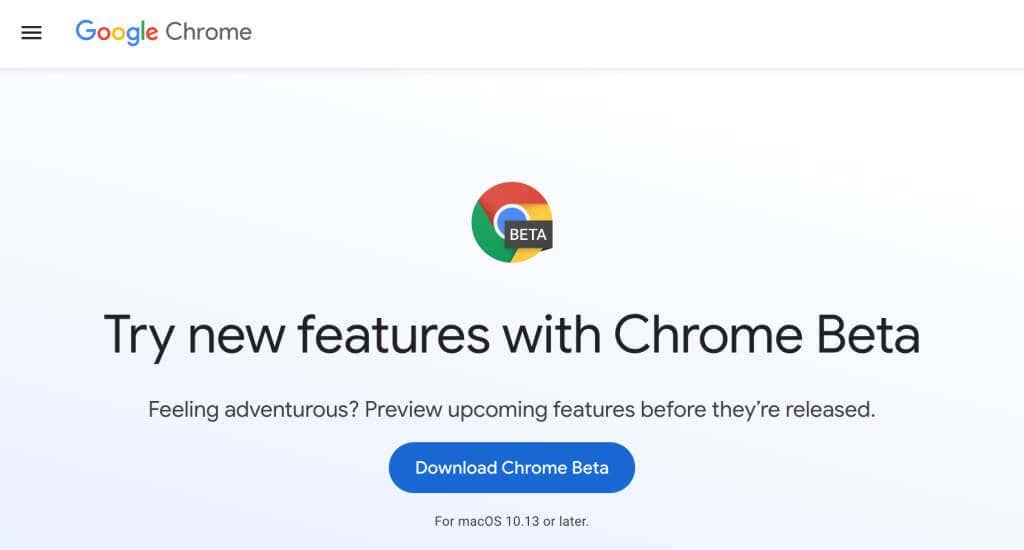
A Chrome béta verziója lehetővé teszi az új funkciók tesztelését 4-6 héttel azelőtt, hogy megjelennének a Chrome stabil verziójában. A Google nagyjából hetente frissíti a béta csatornát, kijavítva a béta felhasználók/tesztelők által jelentett problémákat vagy hibákat.
Stabil csatorna
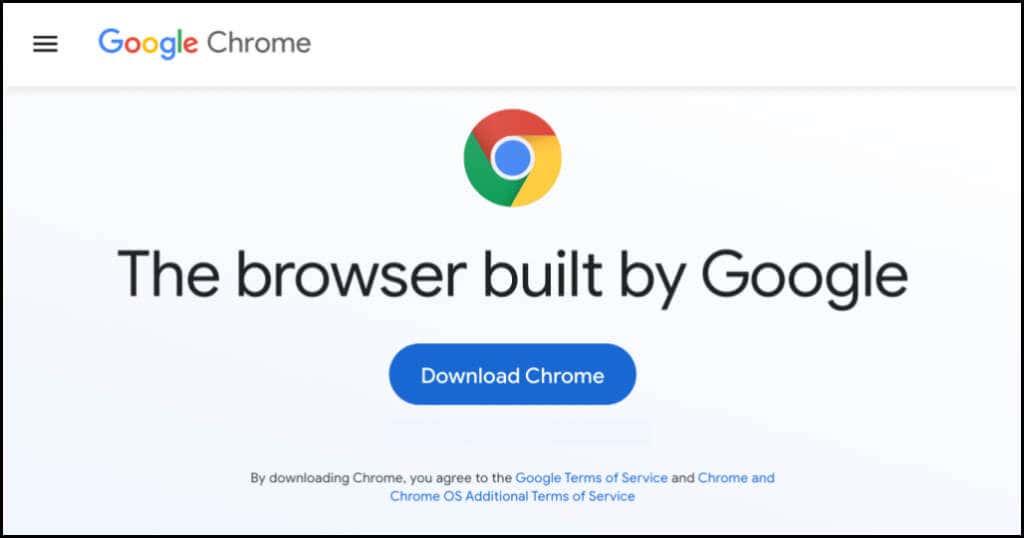
A Chrome stabil buildje megtalálható a Chrome webhelyén, a Google Play Áruházban és az Apple App Store-ban. A stabil csatornát „Official Build”-nak is hívják. A Chrome csapata alaposan tesztelte ezt a csatornát, és a böngésző használata során nem lesz semmi probléma.
32 bites vagy 64 bites Chrome: mi a különbség?
A Chrome verziószáma mellett a „32 bites” vagy a „64 bites” felirat jelenhet meg. A 64 bites verzió több RAM-mal rendelkezik, mint a 32 bites verzió, és 64 bites számítógépeken teljesít a legjobban.
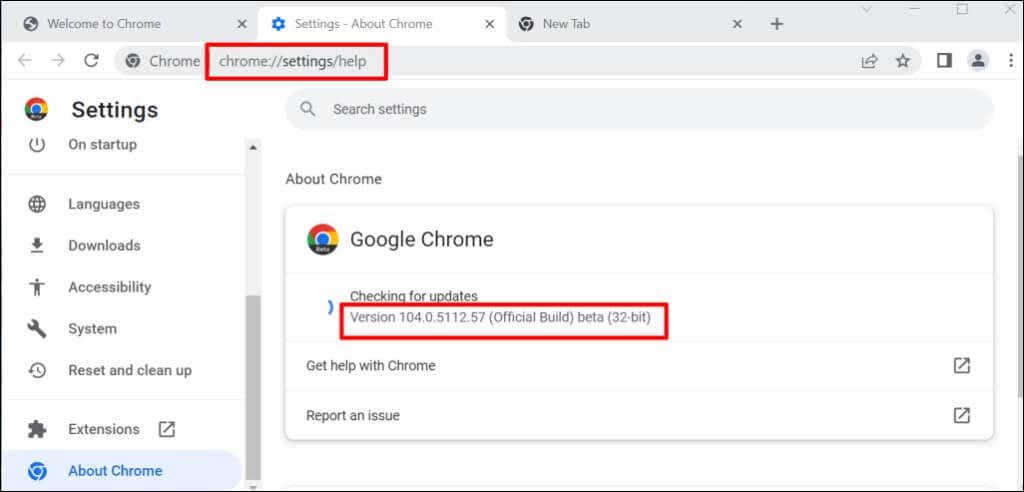
Amikor letölti a Chrome-ot a Google Chrome webhelyéről Linux- vagy macOS-számítógépre, alapértelmezés szerint a 64 bites verziót kapja. Windows rendszerben a Chrome automatikusan felismeri számítógépe processzorarchitektúráját, és az eszközéhez legjobban illő verziót kínálja.
A 64 bites letöltési linket 64 bites számítógépen, a 32 bites letöltési hivatkozást pedig 32 bites eszközökön kapja meg. Nem ismeri számítógépe processzorarchitektúráját? Íme 4 módszer annak ellenőrzésére, hogy 32 vagy 64 bites számítógépe van-e .
A Google arra is lehetőséget ad a felhasználóknak, hogy letöltsék a böngésző 32 bites vagy 64 bites verzióját. Görgessen le a C hrome letöltési oldalának aljára, és válassza az Egyéb platformok lehetőséget .
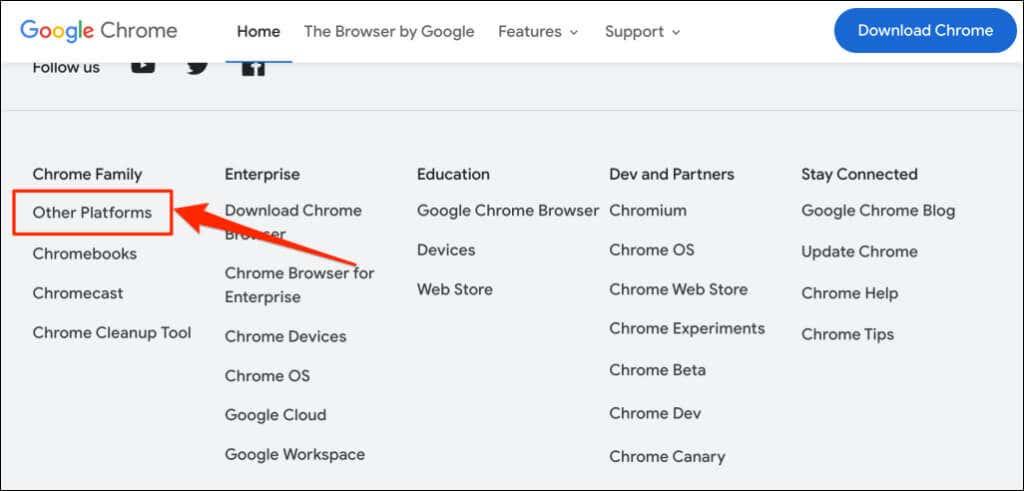
Válassza ki a kívánt verziót (32 bites vagy 64 bites) a „Get Chrome” előugró oldalon.

Google Chrome verzióelőzmények
Most már tudja, hogyan ellenőrizheti a Chrome verzióját. A következő lépés annak ellenőrzése, hogy a legújabb böngészőverziót használja-e eszközén. A WhatIsMyBrowser.com frissített összefoglalót vezet a Google Chrome böngésző legújabb verzióiról és megjelenési dátumairól.
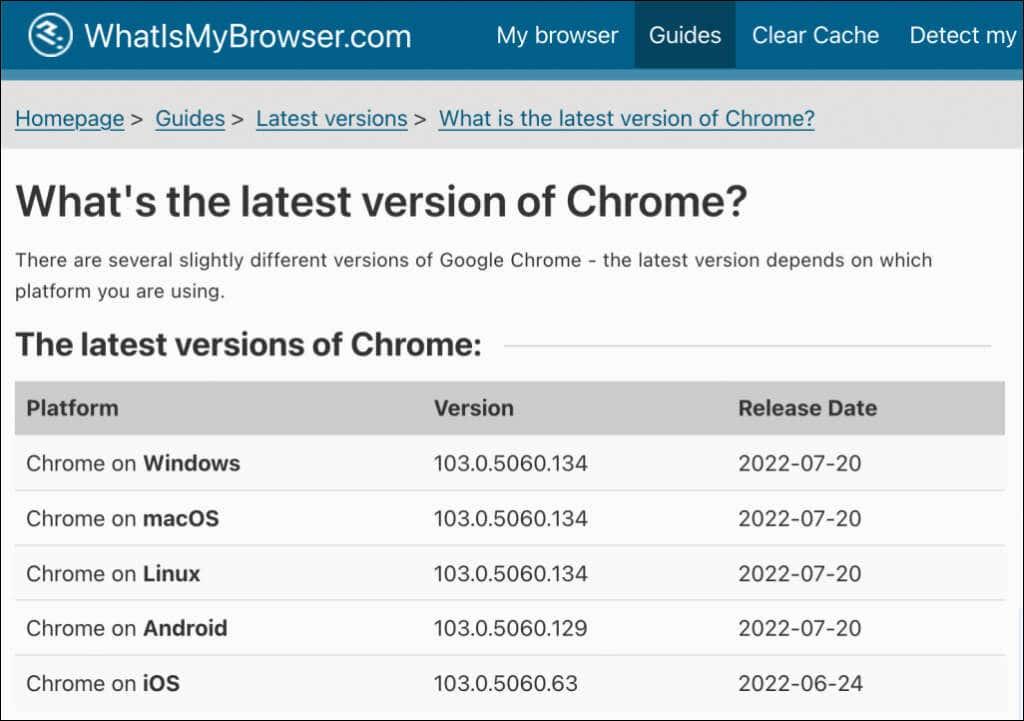
Ha eszköze böngészőjének verziója eltér a WhatIsMyBrowser jelentésében szereplőtől, azonnal frissítse a Google Chrome-ot.